En el artículo imagen digital les explique brevemente lo que significa resolución y la profundidad de bits de una imagen. En unos cuantos párrafos podremos entender lo que es una imagen digital. Lo cual será la introducción para este tema:
Imagen HDR en formato JPG
La principal diferencia entre una imagen de 8 bits y otra de 16 bits, es la información que pueden contener, con 16 bits podemos almacenar mucho tonalidades de color, algo así como 65,536 tonos, mientras que con 8 bits solo podemos almacenar 256 tonos.
Como puedo obtener la mayor cantidad de información posible?
La profundidad de los bits empleada para definir cada pixel, nos permite almacenar más información, esto quiere decir que a mayor cantidad de bits, mayor será la cantidad de tonos de gris o de color que podemos almacenar en una imagen.
El archivo RAW que genera una cámara, no
es en realidad una imagen, se trata de un archivo de datos, en el cual la cámara almacena toda la información que obtuvo el sensor.
es en realidad una imagen, se trata de un archivo de datos, en el cual la cámara almacena toda la información que obtuvo el sensor.
Cuando seleccionamos este formato (RAW) la cámara no aplica ningún algoritmo sobre la información obtenida, esto quiere decir que con este archivo conservamos hasta el más pequeño detalle que ha logrado captar nuestro sensor, es por este motivo que podemos hacer mucho más en post producción, que si obtenernos un archivo de imagen JPG, (el cual es el resultad de aplicar un algoritmo sobre la información del sensor).
Cuál es la diferencia?
Bueno, la diferencia entre una imagen a 8 bits y otra a 16 bits, no es algo que podamos ver en un monitor. La imagen puede contener 8 o 16 bits sin importar cual sea lucirá igual en el monitor, ya que existe una limitación técnica en la cantidad de tonos que puede reproducir el monitor, en ambos casos será de 8 bits.
La importancia de tener la imagen en 16 bits se hace patente cuando queremos editar la imagen con una aplicación como Photoshop. Si la imagen es de 8 bits, como por ejemplo un archivo JPG; la imagen resultante después de un proceso de retoque exhaustivo, será una imagen donde será posible distinguir el cambio entre los diferentes tonos, incluso podría producir líneas muy marcadas.
Si estas retocando una imagen a 16 bits, ese problema no se presentara y el degradado de tonos será más suave.
Ejemplo
La mejor forma de evaluar esta situación crear dos versiones de la misma imagen, una en 8 bits y la otra en 16 bits.
1.-Para hacer esto vamos a partir de un archivo RAW, en mi caso es ARW (que es la extensión que usa la SONY ALPHA para sus archivos RAW).
2.-Podemos abrirlo desde BRIDGE o arrastrar y soltar en Photoshop.
3.-Al hacerlo vamos a ver la ventana de CAMERA RAW:
Deben observar en la parte inferior de la ventana, ahí encontraran las opciones de flujo de trabajo.
4.- si hacemos clic en ese link se abrirá una ventana de dialogo, donde podemos establecer la profundidad de bits, entre otras cosas.
5.- Después de aceptar esa ventana debemos hacer clic en el botón de abrir imagen. Al entrar a Photoshop, podemos validar el modo en el menú imagen:
6.- Para terminar la creación debemos grabarlas, la primera como JPG y la segunda (la de 16 bits) como TIFF.
Nota: Vamos a hacer esto para crear las dos versiones, la primera de 8 bits y la segunda de 16 bits. El formato JPG no puede almacenar más de 8 bits.
7.- Una vez que hemos creado los dos archivos, podemos verlos en el sistema operativo:
Nota: Observen las dimensiones y el tamaño en MB del archivo, en el visor no hay ninguna diferencia.
8.- Incluso si abrimos las dos imágenes en el PS al mismo tiempo, y las colocamos uno a lado de la otra, no podremos notar alguna diferencia.
9.- Podemos comparar los histogramas de ambas imágenes y la diferencia es casi imposible de ver.
10.- Si comparamos los niveles en ambas tampoco encontraremos nada, este seria el grafico de niveles en ambas:
11.- Ahora vamos a hacer algún ajuste sobre ambas, para poder observar si hay algún cambio. Del panel de niveles seleccionen el gotero para ajustar el punto gris, sobre la primera imagen de 8 bits.
Observación: Tanto en el histograma como en el grafico de niveles, aparecen unas líneas.
12.- Continuaremos con la imagen de 16 bits, con el mismo ajuste:
Observación: Las líneas sobre los gráficos son menores, ya que en esta segunda imagen se ha encontrado más información y por lo tanto la afectación sobre la calidad de la imagen es menor.
Calidad de la imagen
Con este ejemplo hemos podido comprobar que la calidad de la imagen se mermo en la imagen de 8 bits, mientras que en la de 16 bits fue mínimo el cambio.
Una imagen de 16 bits por consiguiente es ideal en aquellos casos en los que necesitaremos aplicar más ajustes, ya que al final podremos obtener una imagen de 8 bits de más calidad, cuando exportemos el resultado a un formato JPG.
Comentario final
La recomendación final es muy simple, trabajen con 16 bits siempre que puedan y solamente exporten a 8 bits cuando hayan obtenido una imagen final, esto les permitirá mantener imágenes de calidad.
Suerte.


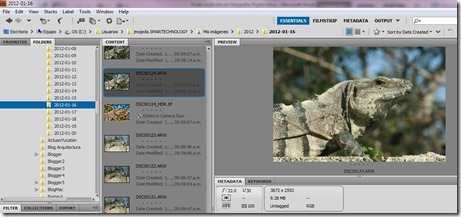

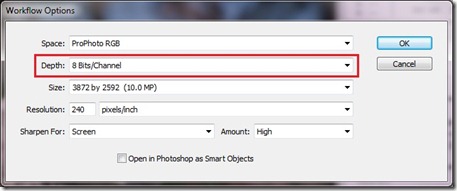




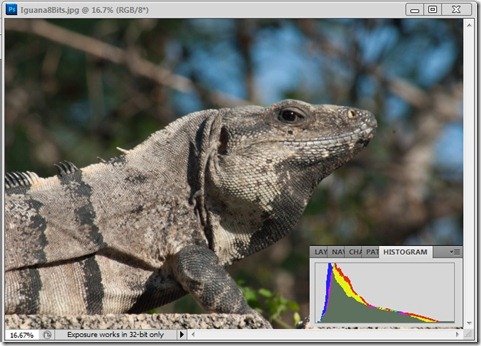
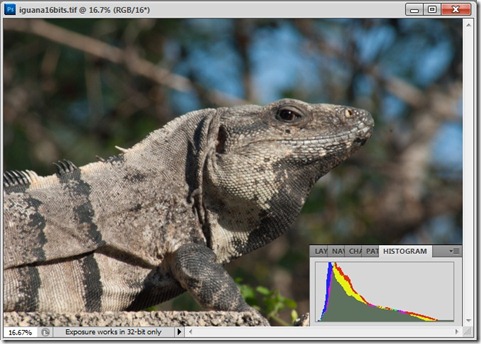

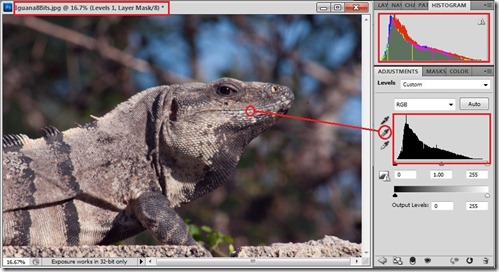

1 comentario:
Mi duda es la siguiente, si al abrir la foto en camera raw me aparece en la información 8 bits (se supone que es porque la hice en 8 bits), sirve de algo que ahí mismo, en camera raw, cambie de 8 a 16 bits? ganara esos bits al guardarla??
Publicar un comentario